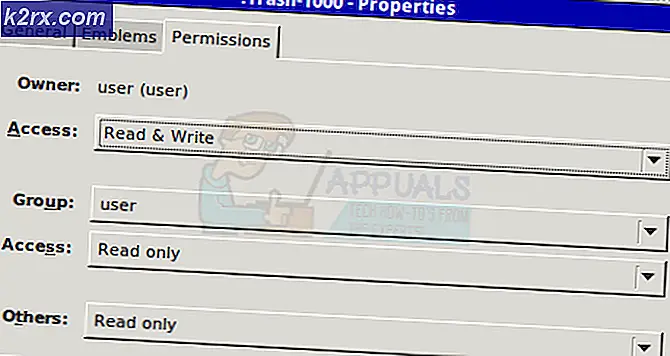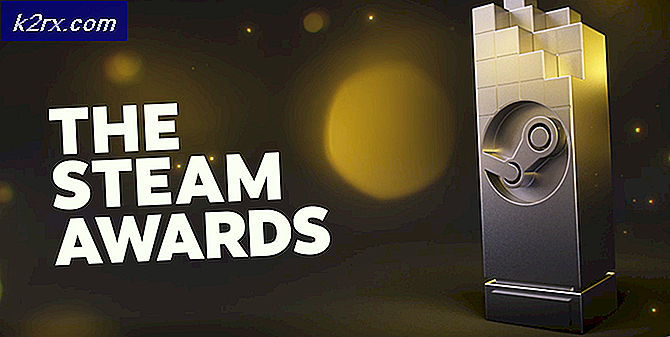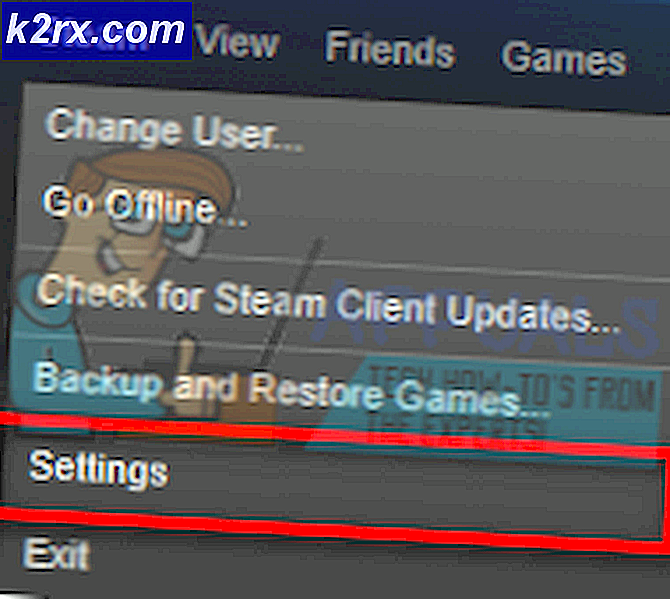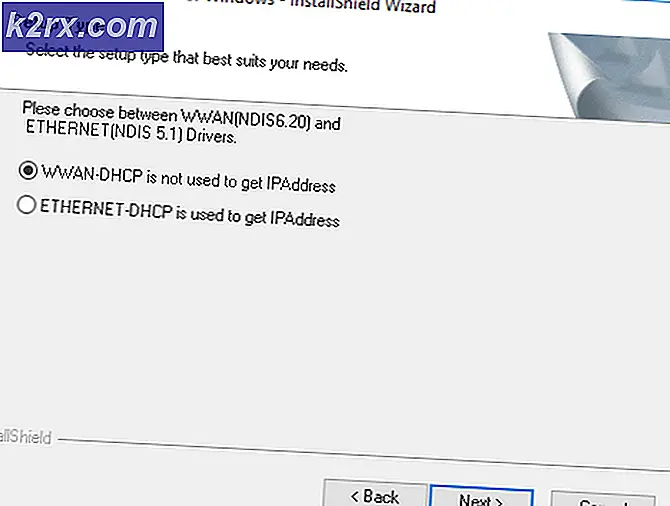Wie behebt man den iTunes-Fehlercode 3194?
iTunes ist eine von Apple entwickelte Geräteverwaltungs-, Mediaplayer- und Radiosender-Anwendung. Die Anwendung kann verwendet werden, um die Daten Ihres iPhones und vieles mehr zu sichern. Obwohl dies eine großartige Funktion ist, gibt es immer noch einige Probleme, mit denen verschiedene Benutzer von Zeit zu Zeit konfrontiert sind. Einer davon ist der Fehler Code 3194. Dieser Fehler tritt häufig auf, wenn Sie versuchen, Ihr iOS auf eine neuere Version zu aktualisieren. Der Fehler wird normalerweise durch Ihre Internetverbindung, ein iOS mit Jailbreak usw. verursacht.
Dieses Problem ist sehr häufig und Sie müssen sich keine Sorgen machen, da wir Ihnen bei der Lösung des Problems helfen werden. In diesem Artikel werden wir die Ursachen der Fehlermeldung durchgehen und dann eine Liste von Lösungen bereitstellen, die Sie anwenden können, um Ihr Problem zu beheben.
Was verursacht den iTunes-Fehler 3194?
Dieser Fehler wird verursacht, weil iTunes keine Verbindung zu Apple-Servern herstellen kann, um die Updates herunterzuladen und zu installieren oder wenn Sie Ihr iOS-Gerät in einen früheren Zustand wiederherstellen. Einige der häufigsten Ursachen für dieses Verhalten sind:
Es gibt diese unten aufgeführten Lösungen, mit denen Sie versuchen können, diesen Fehler zu beheben. Da die Lösungen von Ursache zu Ursache des Problems variieren, funktionieren nicht alle für Sie, aber die eine oder andere wird sicher alle diese Lösungen ausprobieren und sehen, welche für Sie funktioniert.
Lösung 1: Entfernen Sie Konnektivitätsblockaden, indem Sie die Firewall-/Antivirensoftware deaktivieren
Das erste, was Sie tun können, ist, vorübergehend jede Firewall oder Antivirensoftware zu deaktivieren, die Sie möglicherweise auf Ihrem Gerät installiert haben. Oft blockiert bestimmte Antivirensoftware aus Sicherheitsgründen eingehende/ausgehende Verbindungen, und es besteht die Möglichkeit, dass sie die Verbindung von iTunes mit seinen Servern blockiert hat. Sie müssen also Ihre Antivirensoftware (falls Sie eine installiert haben) auf Ihrem Gerät deaktivieren und die Firewall für einige Zeit deaktivieren und prüfen, ob Sie den Fehler in iTunes beheben können.
Lösung 2: Versuchen Sie es mit einer anderen Netzwerkverbindung
Manchmal kann Ihr Computer bestimmte Domänen oder IP-Adressen nicht erreichen. Die Problemumgehung hier besteht darin, zu versuchen, iTunes von einem anderen Computer aus zu verwenden und Ihr iOS-Gerät damit zu aktualisieren oder wiederherzustellen. Dies hilft herauszufinden, ob es Verbindungsprobleme mit Ihrem Computer gibt, aufgrund derer iTunes möglicherweise keine Verbindung zu seinen Servern herstellen kann. Wenn Sie mit iTunes auf einem anderen Computer aktualisieren/wiederherstellen können, bedeutet dies, dass Ihr Computer einige Netzwerkprobleme hat, die behoben werden müssen. Der gleiche Fall ist mit einer Netzwerkverbindung. Wenn die von Ihnen verwendete Netzwerkverbindung einen Proxy oder eine strenge Firewall eingerichtet hat, kann iTunes möglicherweise nicht mehr auf seine Server zugreifen und Sie werden wahrscheinlich eine defekte oder nicht funktionierende iTunes-App auf Ihrem System haben.
Lösung 3: Aktualisieren Sie Ihre iTunes App
Manchmal kann eine veraltete iTunes-Anwendung die Ursache für dieses Problem sein. Wenn Sie Ihre iTunes-Anwendung seit einiger Zeit nicht mehr aktualisiert haben. Erwägen Sie, es auf Ihrem Gerät zu aktualisieren, und prüfen Sie, ob der Fehler für Sie behoben wird. Eine veraltete iTunes-App könnte die Ursache für dieses Problem sein. Die Abhilfe besteht darin, die neueste iTunes-App für Ihr Gerät herunterzuladen und zu installieren.
Um iTunes zu aktualisieren, öffnen Sie es einfach, gehen Sie zu Hilfe und wählen Sie Auf Updates prüfen.
Lösung 4: Verwenden Sie die richtige Firmware für Ihr Gerät
Dieser Fehler kann auch auftreten, wenn Sie eine andere Firmware auf Ihrem iOS-Gerät verwenden, als die von Apple selbst oder die von Apple-Entwicklern bereitgestellte Firmware. Wenn Sie zu den Leuten gehören, die gerne Dinge optimieren und mit Ihrem Gerät spielen, haben Sie möglicherweise eine inoffizielle Firmware auf Ihrem Apple-Gerät installiert, die diesen Fehler verursachen könnte. Wenn dies der Fall ist, kehren Sie zur ursprünglichen Firmware für Ihr Gerät zurück und prüfen Sie, ob Sie diesen Fehler beheben können.
Lösung 5: Setzen Sie Ihr iOS-Gerät aus der Ferne zurück
Wenn alle oben genannten Lösungen für Sie nicht funktionieren, können Sie versuchen, Ihr iOS-Gerät über iCloud zurückzusetzen und dann versuchen, die Aktualisierungs-/Wiederherstellungsaufgabe anzuwenden. Gehen Sie wie folgt vor, um Ihr iOS-Gerät über iCloud zurückzusetzen:
- Loggen Sie sich in Ihre ein iCloud Konto mit dem iCloud Website oder von einem anderen iOS-Gerät.
- Sobald Sie sich angemeldet haben, gehen Sie zum Abschnitt „Finde mein iPhone“. Eine Karte wird geöffnet, die Ihnen den Standort Ihres Geräts anzeigt.
- Wählen Sie nun das iOS-Gerät aus, das Sie aktualisieren/wiederherstellen möchten. (Dazu klicke auf Alle Geräte im oberen Menü und wählen Sie Ihr Gerät).
- Klicken Sie anschließend auf das Löschen Schaltfläche auf der Karte des iOS-Geräts. Dadurch wird das Zurücksetzen Ihres iOS-Geräts auf die Werkseinstellungen gestartet. Es kann eine Weile dauern und danach wird das von Ihnen ausgewählte iOS-Gerät auf die Werkseinstellungen zurückgesetzt.
- Überprüfen Sie als Nächstes, ob Sie die Upgrade-/Wiederherstellungsaufgabe mit Ihrem iTunes ausführen können.
Wenn Ihr iOS-Gerät geändert und seine Einstellungen optimiert wurden, wird dieser Fehler durch das Zurücksetzen hoffentlich für Sie behoben.